首页 > 电脑教程
大神演示win7系统截图变黑的具体技巧
2021-12-07 22:50:09 电脑教程今天教大家一招关于win7系统截图变黑的解决方法,近日一些用户反映win7系统截图变黑这样一个现象,当我们遇到win7系统截图变黑这种情况该怎么办呢?我们可以 在Windows 7下,运行注册表编辑器,依次定位到HKEY_LOCAL_MACHINE\SYSTEM\CurrentControlSet\Control\GraphicsDrivers\DCI,然后在右侧窗口中找到并双击“Timeout”,接着,在弹出的窗口中将默认值“7”修改为“0”。下面跟随小编脚步看看win7系统截图变黑详细的解决方法:

推荐:
方法一:修改注册表
在Windows 7下,运行注册表编辑器,依次定位到HKEY_LOCAL_MACHINE\SYSTEM\CurrentControlSet\Control\GraphicsDrivers\DCI,然后在右侧窗口中找到并双击“Timeout”,接着,在弹出的窗口中将默认值“7”修改为“0”。
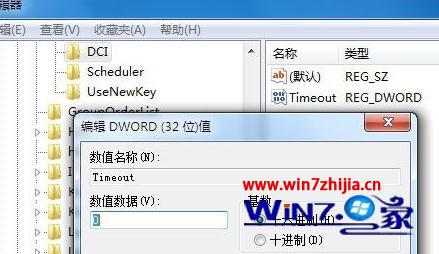
修改注册表
修改完毕后,保存设置退出,再下次启动时即可生效。
方法二:安装Windwos 7专用驱动
可能有部分Windows 7用户会发现,修改注册表并重启计算机后,DirectDraw在Windows 7下仍然处于启用状态,也就是说,通过修改注册表的方法,未能达到禁用DirectDraw的目的。
出现这样的情况,是由于Windows 7在显卡驱动方面与Windows XP有所不同,有的显卡用户,在Windows 7下需要下载安装专用驱动,一些公版驱动,以及一些Windows XP下的驱动,它们Windwos 7下是无法修改DirectDraw的状态的。
编辑点评:
从解决“视频截图”变黑这个小问题,我们可以看出,Windows 7与Windows XP相比,很多地方不只是功能和操作习惯性方面的差别。在硬件驱动层面上,Windows 7有着更多的要求。如果一些在Windows XP下遇到的常见问题,在Windows 7下无法通过“通用”方法予以解决,此时就需要用户拓宽思路,从更为变通的方面入手。
关于win7系统截图变黑怎么办,上述就是解决的方法,身边有小伙伴遇到同样的问题需要处理的话,可以参考上述的教程来设置解决问题。
上面就是关于win7系统截图变黑的解决方法有需要的用户们可以采取上面的方法步骤来进行操作吧,不会的朋友赶快来学习一下吧。
相关教程推荐
- 2021-11-11 win7能再还原到win10吗,win10变成win7怎么还原
- 2021-09-30 win7怎么调整屏幕亮度,win7怎么调整屏幕亮度电脑
- 2021-11-26 win7笔记本如何开热点,win7电脑热点怎么开
- 2021-11-25 360如何重装系统win7,360如何重装系统能将32改成
- 2021-11-12 win7未能显示安全选项,win7没有安全模式选项
- 2021-11-19 联想天逸5060装win7,联想天逸310装win7
- 2021-07-25 win7无法禁用触摸板,win7关闭触摸板没有禁用选项
- 2021-07-25 win7卡在欢迎界面转圈,win7欢迎界面一直转圈
- 2021-11-12 gta5一直在载入中win7,win7玩不了gta5
- 2021-09-16 win7一直卡在还原更改,win7一直卡在还原更改怎么